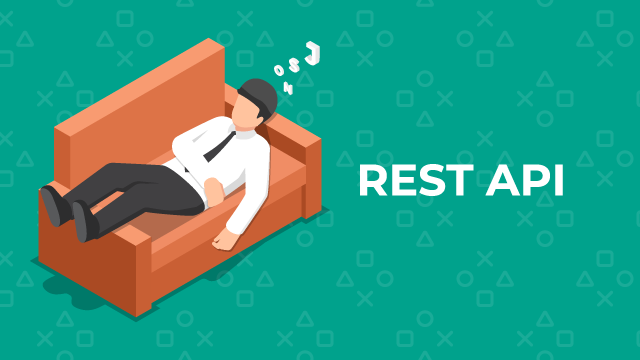感染症対策の一環としてCO2センサーを設置してCO2濃度を随時チェックしている企業や店舗が増えていると思います。
弊社でも事務所内のCO2濃度を常にチェックし、数値が高くなってきた場合は換気や人数調整などの対策を行っています。
CO2データを収集し、しきい値を超えた時に通知でお知らせすることができたら、より対策がしやすいですよね。
CO2濃度、温度、湿度をkintoneアプリに収集できるプラグイン
弊社では、「SORACOM連携プラグイン(CO2センサー対応)」をこの度リリースいたしました!
SORACOM連携プラグイン(CO2センサー対応)
本プラグインは、SORACOM(ソラコム)IoTストアにて販売されているIoTデバイス「LTE-M CO2センサー RS-LTECO2」とkintoneを連携させるプラグインです。
プラグイン設定画面上でSORACOM側の設定が数ステップで簡単に行えます。
プラグイン設定完了後にCO2センサーの電源を入れると、CO2濃度が自動的にkintoneアプリに登録されていきます。
冬のこの時期は乾燥するので湿度も気になりますよね。
CO2だけでなく湿度や温度も収集できますので、冬場の温湿度調整にもお役立ていただけるかと思います。
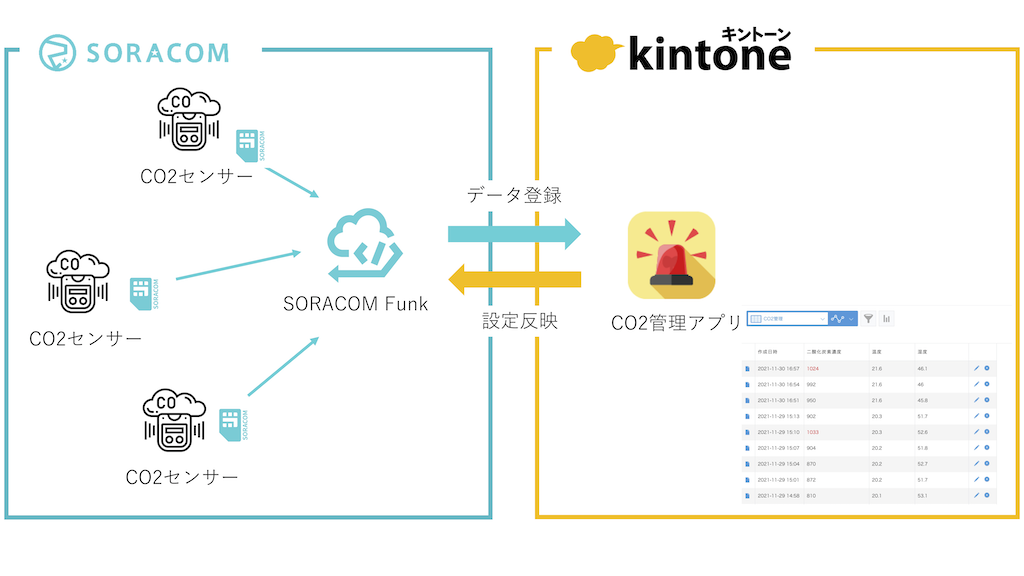
プラグインの設定
簡単に設定の流れをご紹介します。
kintoneアプリのフォーム画面を開き、CO2濃度などの値を入れるためのフィールドを設定します。
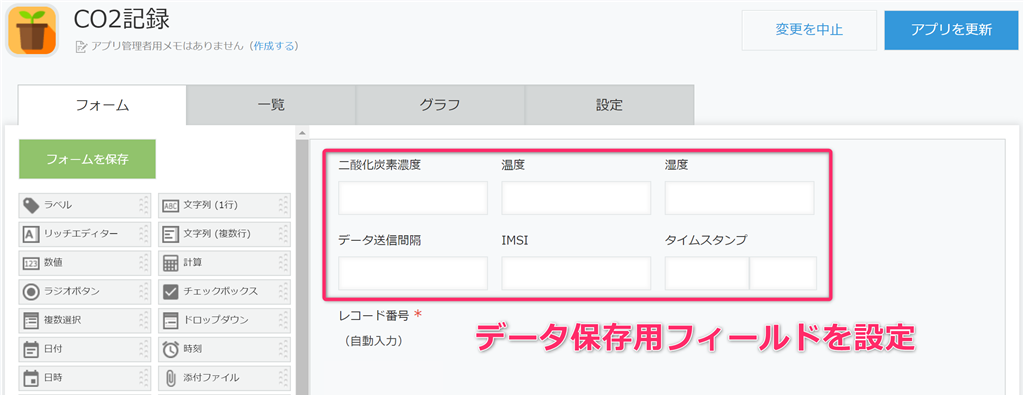
SORACOM連携プラグインの設定画面を開きます。
「設定ボタン」をクリックすると、SORACOM情報を設定するためのダイアログが表示されます。
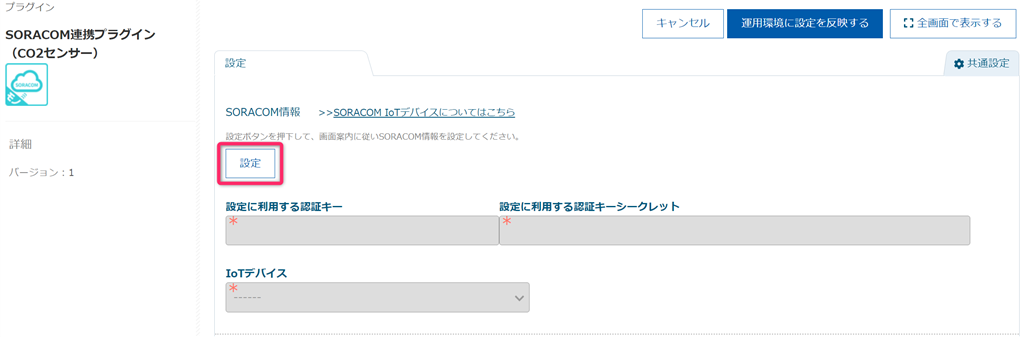
【Step1】
SORACOMデバイスを利用するために必要な認証キー、認証キーシークレット、デバイスのIMSIを入力します。
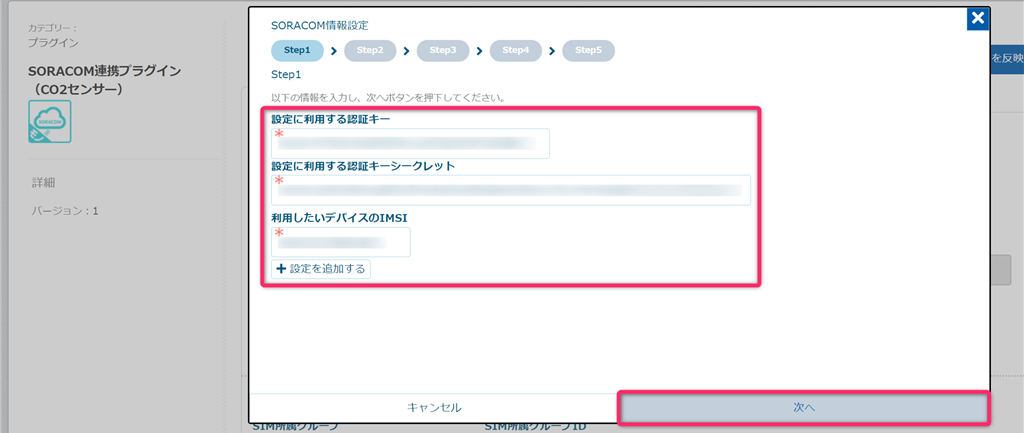
【Step2】
IoTデバイスを選択します。
SIM名称はSORACOM側で設定したものが自動入力されます。(こちらに直接入力することで変更も可能です)
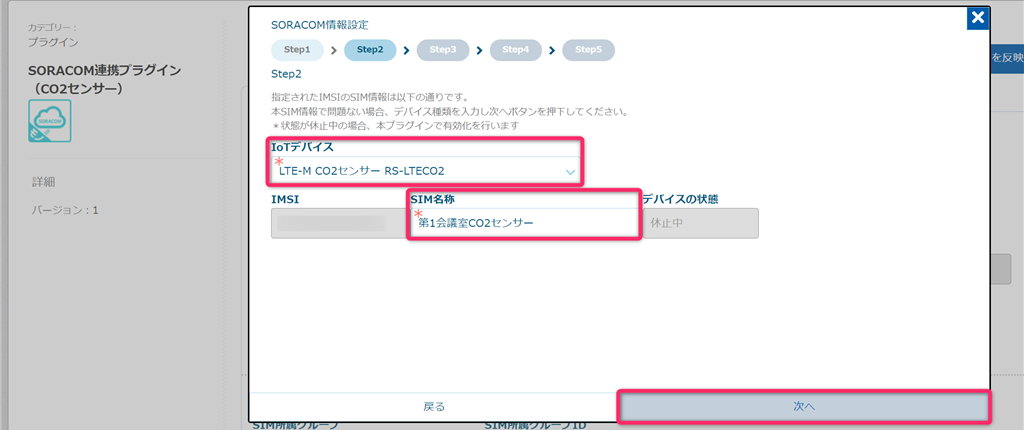
【Step3】
SORSCOMを利用するためにはSIMを何かしらのグループに所属させる必要があります。
既存の所属グループにSIMを所属させたい場合は、ドロップダウンから選択します。(その下にある入力欄にグループ名を入力して新規作成することも可能です)
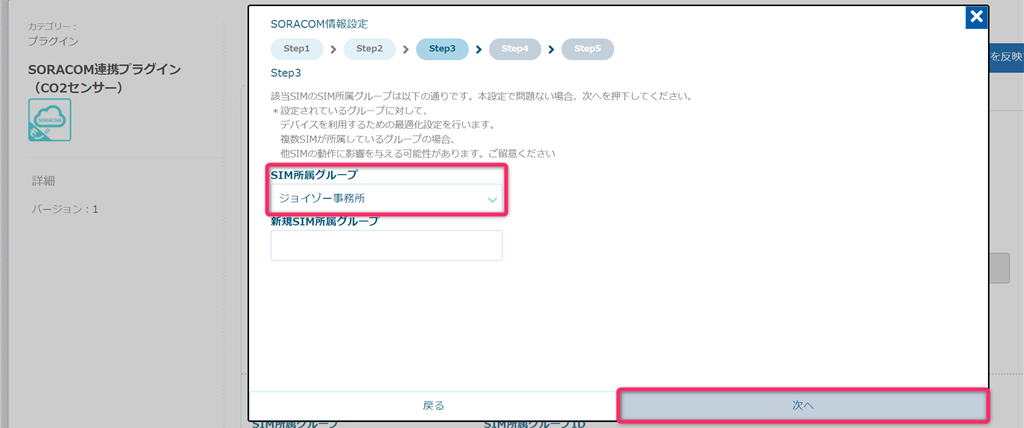
【Step4】
選択したSIM所属グループに対して、デバイスを利用するために行う最適化設定についての確認画面が表示されます。問題なければ次へ進みます。
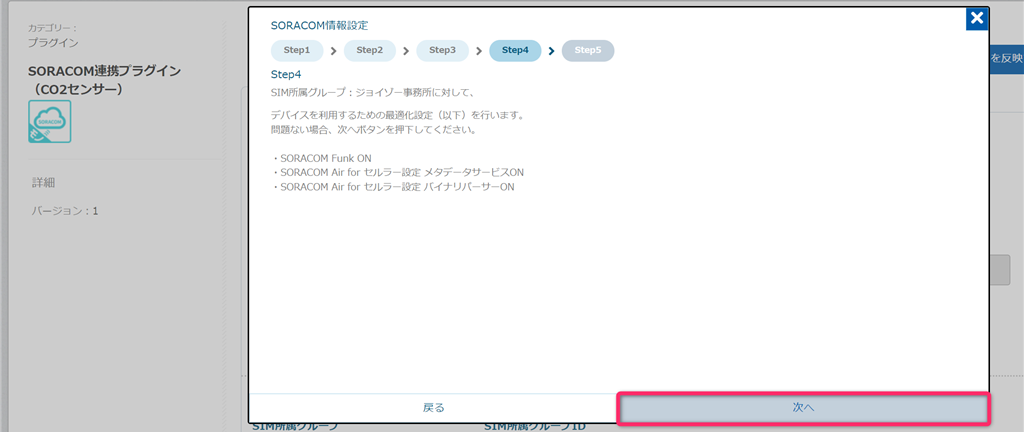
【Step5】
確認画面が表示されます。問題なければ「保存」ボタンをクリックします。
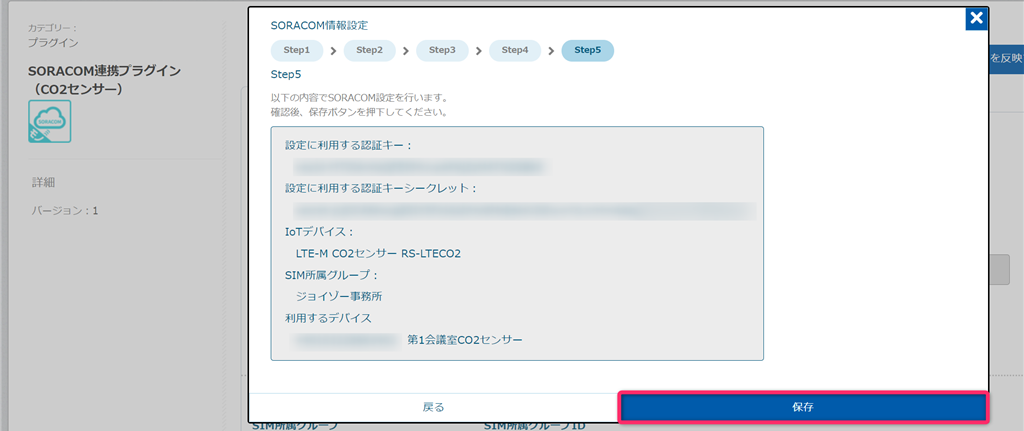
SORACOM情報が入力欄に保存されました。(グレーアウトしている部分)
続いて、データ収集間隔(分)を入力します。3分から設定可能です。
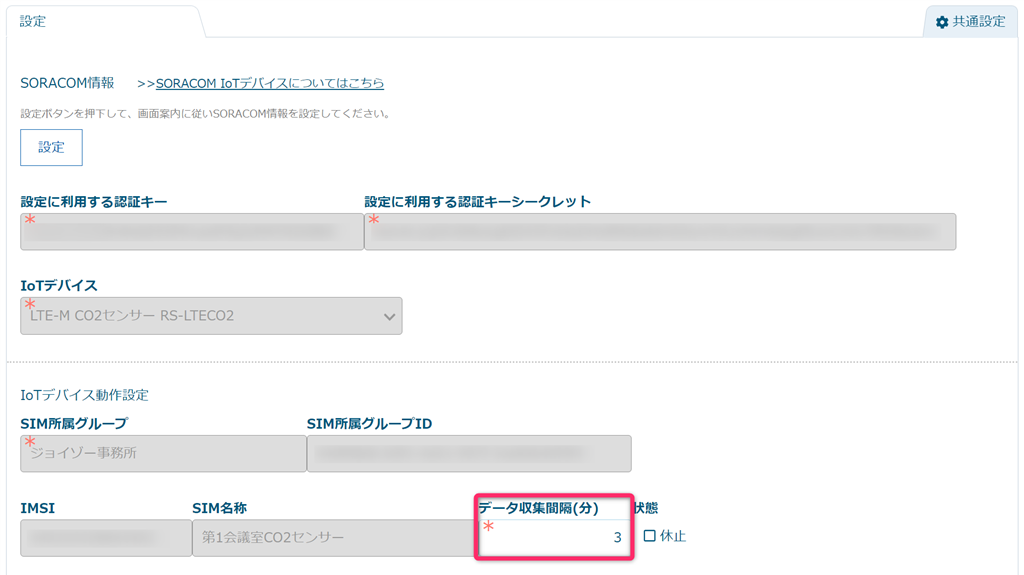
CO2濃度などのデータ保存先フィールドと、標準値下限/上限を設定します。
例えば、CO2濃度の標準値上限を「1000」に設定した場合、1001以上の値が赤文字で表示されます。
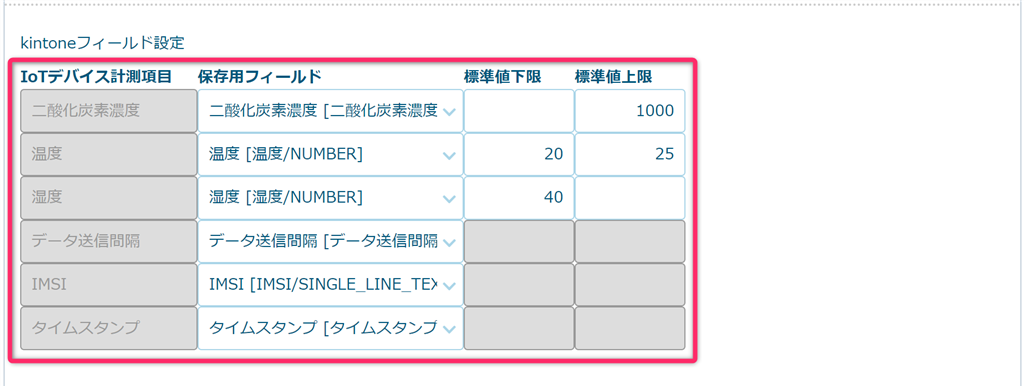
プラグインの設定を運用環境に反映し、設定完了です。
CO2データがkintoneアプリに収集されました
アプリの一覧画面を開いてみましょう。
CO2濃度、温度、湿度がレコードに登録されています。
タイムスタンプの日時を見てみると、設定した通りの3分間隔でデータ収集されているのが分かります。
また、しきい値(標準値下限/上限)を超えた値は赤文字で表示されるので、CO2濃度が高くなった時に換気を行うなどの対策がしやすくなります。
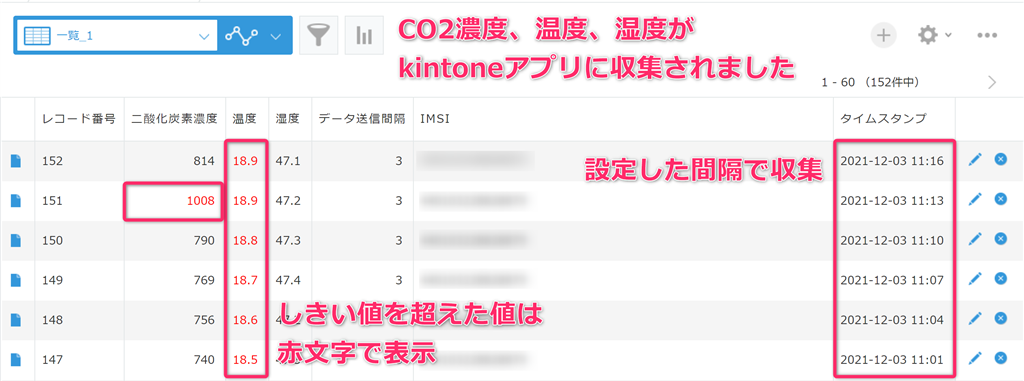
しきい値を超えた時に通知する
SORACOM連携プラグイン自体に通知機能はついていませんが、kintoneの「レコードの条件通知」を設定することで、CO2濃度などが特定の値になった時に指定したユーザーに通知を送ることができます。
【レコードの条件通知設定画面】
今回は、CO2濃度が1001以上になった時、「CO2濃度が1000を超えました。換気を行ってください。」というメッセージを通知する設定を行います。
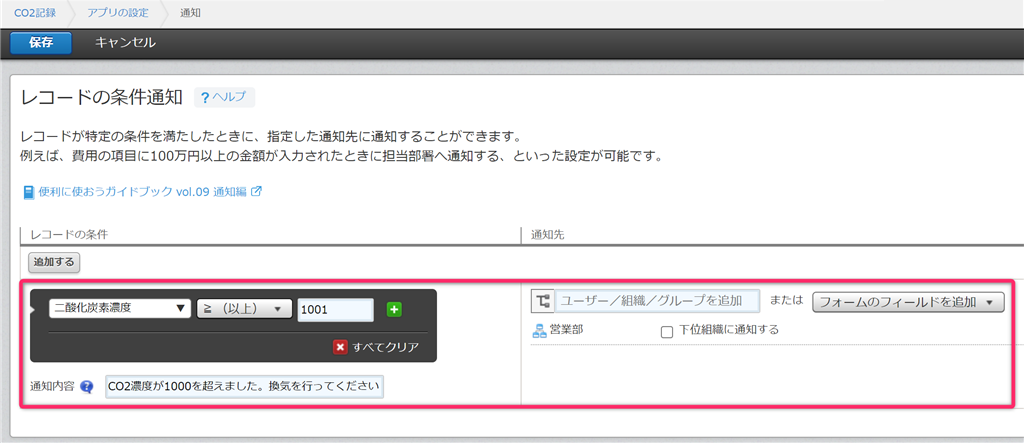
CO2濃度1001以上の値でレコード登録されたタイミングで、通知が届きました。
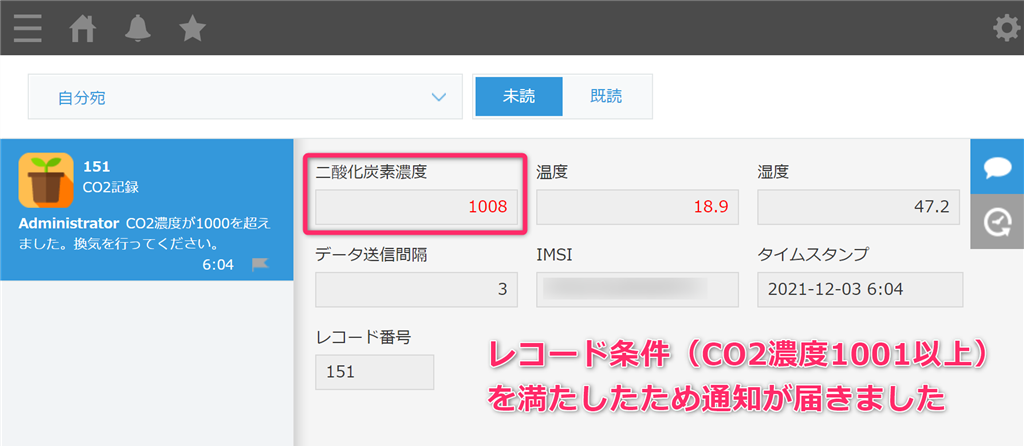
メール通知を受信する設定にしておけば、外出先などでkintoneが確認できない状況でもメールで通知を確認することができます。
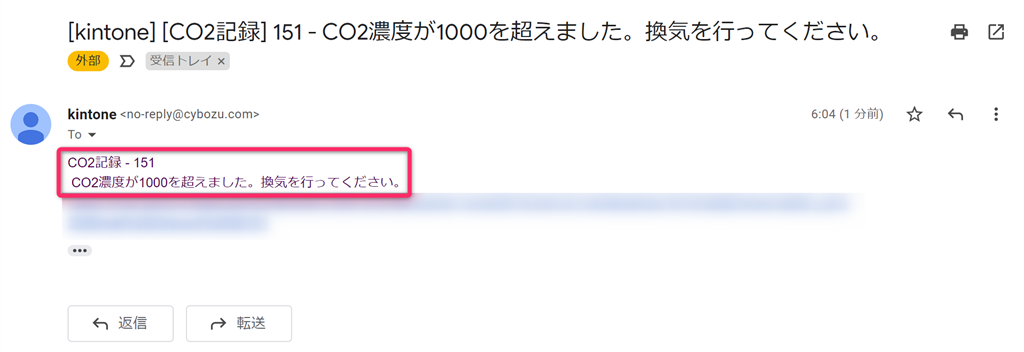
30日間無料でお試しいただけます
kintoneでCO2濃度や温湿度を管理することで、社内のメンバーに情報共有しやすくなったり、データ分析がしやすくなります。
また、SORACOM連携プラグインは複数台のデバイスを設定できるので、複数箇所にCO2センサーを設置している場合でも、それぞれのセンサーから収集したデータを1つのkintoneアプリに集約して管理することができます。
※デバイスは1つのアプリに20台まで設定可能です。1ドメインで利用できるデバイス数は、プラグインの契約プランによって異なります。
SORACOM連携プラグインは30日間無料でお試しいただけます。
下記ページの「30日間無料お試し」ボタンよりお申込みください。
SORACOM連携プラグイン(CO2センサー対応)
※本プラグインは、SORACOM IoTストアで販売されている「LTE-M CO2センサー RS-LTECO2」の購入や、SORACOMの利用登録が必要ですのでご注意ください。
弊社では初回開発無料の定額39万円でkintoneアプリを開発する定額型開発サービス「システム39」を提供しております。プラグインの設定も要件によってはプラン内で行えますので、お気軽にご相談ください。
*Webでの打ち合わせも可能です。